Indice
Installa con Pypi
pip install Spire.Presentation
Link correlati
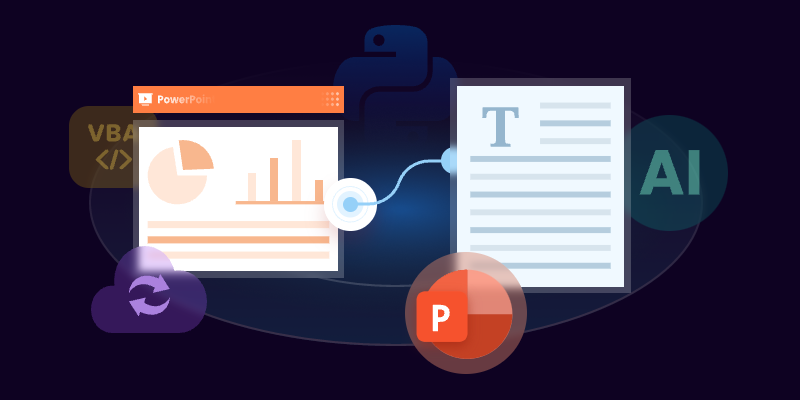
Panoramica
Le presentazioni di PowerPoint sono ampiamente utilizzate per riunioni di lavoro, scopi educativi e conferenze. Tuttavia, estrarre testo da queste presentazioni può talvolta essere un compito noioso, specialmente quando si ha a che fare con più diapositive.
Fortunatamente, esistono diversi metodi per estrarre testo da PowerPoint senza ricorrere al tradizionale metodo del copia-incolla. In questo post del blog, esploreremo cinque modi intelligenti per estrarre testo, inclusi metodi che utilizzano Microsoft PowerPoint, DeepSeek, convertitori online, VBA e Python.
Estrazione del testo con MS PowerPoint
Uno dei modi più semplici per estrarre testo da una presentazione di PowerPoint è utilizzare il software stesso. Microsoft PowerPoint ha funzionalità integrate che consentono agli utenti di salvare presentazioni in diversi formati, incluso RTF (Rich Text Format). Questo metodo è particolarmente utile per coloro che preferiscono non utilizzare strumenti o servizi aggiuntivi. Seguendo alcuni semplici passaggi, puoi convertire rapidamente la tua presentazione in un formato compatibile con il testo.
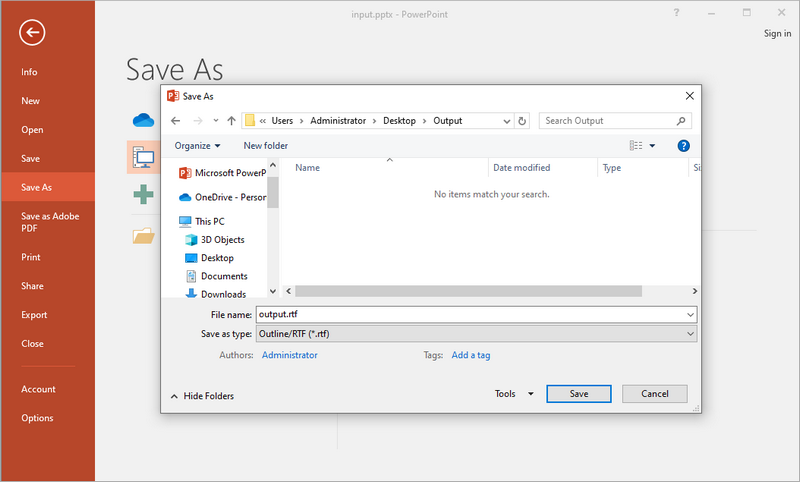
Passaggi per salvare un file PPT(X) come RTF:
- Apri il tuo file PPT(X) con MS PowerPoint.
- Vai su File > Salva con nome.
- Scegli Struttura/RTF dal menu a discesa del tipo di file.
- Cambia il nome e la posizione del file (opzionale), quindi fai clic su Salva.
Vantaggi:
- Funzionalità integrata — non è richiesto alcun software aggiuntivo.
- Conserva la struttura di base del testo (titoli, elenchi puntati).
Svantaggi:
- Perde elementi non testuali come immagini e tabelle.
Quando usare questo metodo:
Questo metodo è ideale per gli utenti che hanno già installato MS Office sulle loro macchine e desiderano lavorare con documenti riservati senza utilizzare strumenti di terze parti.
Estrazione del testo con DeepSeek
Oggigiorno, gli strumenti di chat con intelligenza artificiale sono diventati software per ufficio indispensabili, e un numero crescente di persone preferisce utilizzare strumenti di intelligenza artificiale per attività legate al testo. Tra questi, DeepSeek è uno strumento basato sull'IA che ti aiuta a estrarre testo dalle presentazioni di PowerPoint in modo efficiente. Questo strumento non solo fornisce un output pulito, ma offre anche funzionalità aggiuntive come riassunto, analisi, traduzione e perfezionamento.
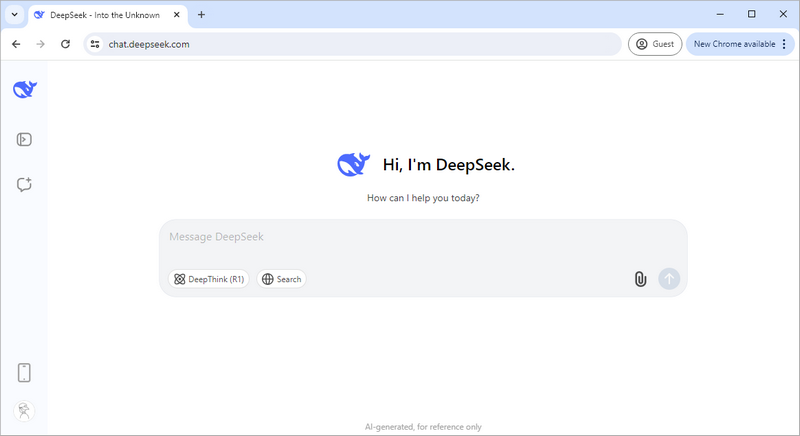
Passaggi per estrarre testo da PowerPoint usando DeepSeek:
- Visita DeepSeek Chat.
- Fai clic sul pulsante dell'allegato per caricare il tuo file PPT/PPTX.
- Inserisci un prompt come: “estrai il testo da esso”.
- L'IA elaborerà e restituirà il testo strutturato.
Vantaggi:
- Fornisce un output di testo pulito e strutturato con elenchi puntati intatti.
- Offre l'opzione di tradurre, riassumere o analizzare il testo estratto.
Svantaggi:
- Viene estratto solo il testo; immagini e tabelle non sono incluse**.**
- Richiede una connessione di rete.
Quando usare questo metodo:
DeepSeek è utilizzato al meglio quando si necessita di un'estrazione di testo potenziata dall'IA con traduzione, riassunto o analisi. È un'ottima opzione per scopi di ricerca o documentazione.
Estrazione del testo con un convertitore online
I convertitori online, come Cloudxdocs.com, offrono un modo rapido e conveniente per estrarre testo dai file di PowerPoint senza la necessità di installazione. Questi strumenti sono particolarmente utili per gli utenti che potrebbero non avere accesso a PowerPoint o che preferiscono una semplice soluzione basata sul web. Caricando la tua presentazione su un convertitore online, puoi estrarre rapidamente il testo e scaricarlo in un formato di testo semplice, facilitandone l'utilizzo.
Sebbene questo sito web offra tonnellate di convertitori di formati di file, puoi visitare direttamente il suo convertitore da PowerPoint a TXT:
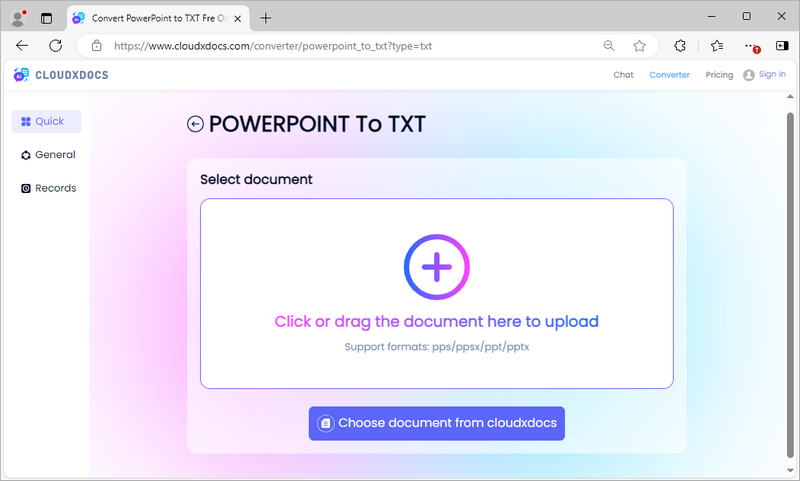
Passaggi per convertire PowerPoint in TXT usando il convertitore online CloudXDocs:
- Vai al convertitore da PowerPoint a TXT.
- Carica il tuo file PPT/PPTX.
- Lo strumento estrarrà il testo automaticamente.
- Scarica il file TXT contenente il contenuto estratto.
Vantaggi:
- Nessuna installazione di software — funziona direttamente nel browser.
- Conserva il contenuto delle tabelle ma perde la struttura.
- Funziona su varie piattaforme come Mac, Windows e Linux.
Svantaggi:
- Può causare problemi di privacy per i file sensibili.
- Richiede una connessione di rete.
Quando usare questo metodo:
Questo metodo è perfetto per gli utenti che necessitano di una soluzione rapida e non vogliono installare strumenti aggiuntivi.
Estrazione del testo con VBA
Per gli utenti a proprio agio con la programmazione, Visual Basic for Applications (VBA) offre un modo potente per automatizzare il processo di estrazione. Scrivendo una semplice macro, puoi estrarre rapidamente testo da più diapositive, risparmiando tempo e fatica. Questo metodo è particolarmente utile per coloro che lavorano frequentemente con presentazioni di PowerPoint e necessitano di una soluzione più personalizzata in grado di gestire specifiche esigenze di estrazione.
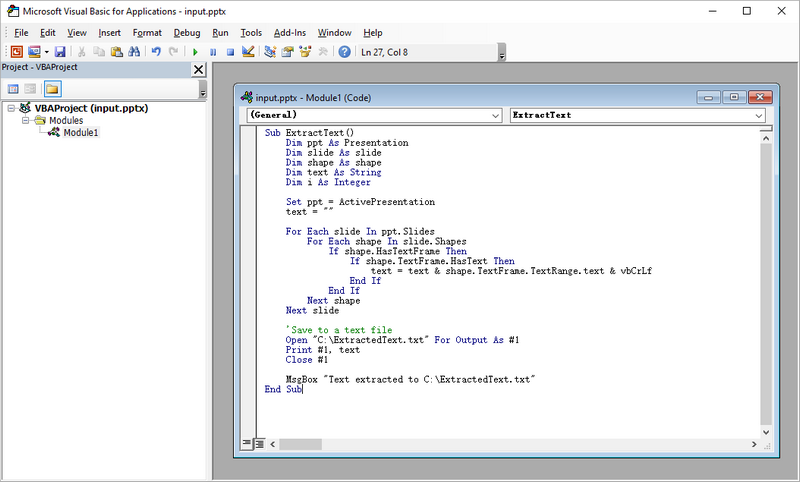
Passaggi per estrarre testo da PowerPoint usando una macro VBA:
- Avvia MS PowerPoint sul tuo computer.
- Premi Alt + F11 per aprire l'editor VBA.
- Fai clic con il pulsante destro del mouse su uno qualsiasi degli elementi nella finestra Progetto. Seleziona Inserisci, e poi Modulo.
- Scrivi il codice VBA nel modulo per eseguire l'estrazione del testo.
- Chiudi l'editor VBA.
- Premi Alt + F8, seleziona il nome della macro appena creata e fai clic su Esegui.
Esempio di codice VBA per estrarre testo da PowerPoint:
Sub ExtractText()
Dim ppt As Presentation
Dim slide As slide
Dim shape As shape
Dim text As String
Dim i As Integer
Set ppt = ActivePresentation
text = ""
For Each slide In ppt.Slides
For Each shape In slide.Shapes
If shape.HasTextFrame Then
If shape.TextFrame.HasText Then
text = text & shape.TextFrame.TextRange.text & vbCrLf
End If
End If
Next shape
Next slide
'Salva in un file di testo
Open "C:\ExtractedText.txt" For Output As #1
Print #1, text
Close #1
MsgBox "Testo estratto in C:\ExtractedText.txt"
End Sub
Vantaggi:
- Altamente personalizzabile – modifica il codice per esigenze specifiche.
Svantaggi:
- Richiede l'abilitazione delle macro, che può comportare rischi per la sicurezza.
- Può richiedere alcune conoscenze di programmazione.
Quando usare questo metodo:
VBA è più adatto per gli utenti che hanno familiarità con la programmazione e desiderano automatizzare il processo di estrazione per più presentazioni. Questo metodo consente una maggiore flessibilità e personalizzazione.
Estrazione del testo con Python
Python è un linguaggio di programmazione versatile che può essere utilizzato per varie attività di automazione, inclusa l'estrazione di testo da presentazioni di PowerPoint. Con librerie come Spire.Presentation, Python consente agli utenti di scrivere script in grado di gestire presentazioni complesse e automatizzare il processo di estrazione. Questo metodo è ideale per persone esperte di tecnologia che richiedono una soluzione robusta per la manipolazione dei dati o un'ulteriore elaborazione.
Passaggi per estrarre testo da PowerPoint usando Python:
- Installa e configura Python sul tuo computer.
- Crea un progetto Python nel tuo IDE, come Visual Studio Code.
- Installa Spire.Presentation eseguendo il comando pip: pip install spire.presentation
- Scrivi il codice (fornito di seguito) per eseguire l'estrazione del testo sulle diapositive.
- Esegui lo script Python.
Frammento di codice Python di esempio:
from spire.presentation import *
from spire.presentation.common import *
# Crea un oggetto della classe Presentation
presentation = Presentation()
# Carica una presentazione di PowerPoint
presentation.LoadFromFile("C:\\Users\\Administrator\\Desktop\\Input.pptx")
# Crea una lista
text = []
# Scansiona le diapositive nel documento
for slide in presentation.Slides:
# Scansiona le forme nella diapositiva
for shape in slide.Shapes:
# Controlla se la forma è un oggetto IAutoShape
if isinstance(shape, IAutoShape):
# Scansiona i paragrafi nella forma
for paragraph in (shape if isinstance(shape, IAutoShape) else None).TextFrame.Paragraphs:
# Ottieni il testo del paragrafo e aggiungilo alla lista
text.append(paragraph.Text)
# Scrivi il testo in un file txt
f = open("output/ExtractText.txt","w", encoding = 'utf-8')
for s in text:
f.write(s + "\n")
f.close()
# Rilascia le risorse
presentation.Dispose()
Questo codice estrae solo testo da PowerPoint. Spire.Presentation consente l'estrazione di tabelle preservandone la struttura. Per maggiori dettagli, fare riferimento alla guida: Come estrarre tabelle da PowerPoint in Python.
Vantaggi:
- Elaborazione in batch — ideale per più file.
- Può essere integrato in flussi di lavoro più ampi.
- Altamente personalizzabile con ampie librerie disponibili per ulteriori elaborazioni.
Svantaggi:
- Nessuna formattazione - l'output è testo semplice.
- Richiede conoscenze di programmazione e configurazione dell'ambiente.
Quando usare questo metodo:
Python è ideale per gli sviluppatori che devono integrare l'estrazione di testo in flussi di lavoro o progetti più grandi. Questo metodo è particolarmente utile quando si ha a che fare con presentazioni complesse o quando è richiesta un'ulteriore elaborazione dei dati.
Parole finali
Quando si tratta di estrarre testo da presentazioni di PowerPoint, il metodo migliore dipende dalle tue esigenze specifiche e dalle tue competenze tecniche. Per compiti rapidi e semplici, l'uso di Microsoft PowerPoint o di un convertitore online è spesso la scelta migliore. Se hai bisogno di un maggiore controllo o hai compiti di estrazione ripetitivi, considera l'uso di VBA o Python. Per un'estrazione potenziata dall'IA con funzionalità aggiuntive, DeepSeek è la scelta ottimale.
In conclusione, esistono diversi modi intelligenti per estrarre testo da presentazioni di PowerPoint senza usare il metodo del copia-incolla. Ogni metodo ha i suoi pro e contro, e la scelta giusta dipenderà dalle tue esigenze individuali e dal tuo livello di comfort con la tecnologia. Che tu scelga una semplice funzione integrata o un approccio di programmazione più avanzato, puoi estrarre in modo efficiente il testo di cui hai bisogno dai tuoi file di PowerPoint.
LEGGI ANCHE: